电脑店u盘启动盘制作教程-电脑店U盘启动盘重装步骤
发布时间:2025-06-24 10:42:28
电脑店u盘启动盘制作教程,操作并不难,哪怕是电脑新手,只要跟着步骤一步步来,也能快速完成制作,关键在于选对工具和认真对待每一步操作。很多人以为制作启动盘是一件很专业的事,其实现在的启动工具都已经高度傻瓜化了,尤其是“电脑店U盘启动盘”这款工具,它界面直观,功能清晰,非常适合没有经验的用户使用。下面就来学习电脑店U盘启动盘重装步骤吧。
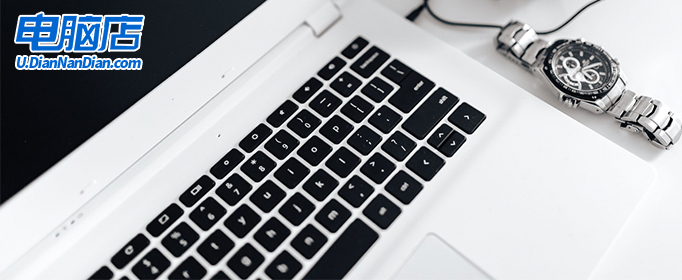
一、重装系统所需工具
1、磁盘分区工具:可使用u盘启动盘内置的工具
2、系统版本:win10专业版
3、装机工具:电脑店u盘启动盘制作工具(点击链接下载)
二、重装系统前期工作
1、格式化磁盘:在安装系统之前,要对系统磁盘进行格式化。重装系统一般只会影响到系统盘C盘,非系统盘不会受到影响。
2、激活问题:重装系统后需要激活系统,大家需准备激活工具或购买激活码。
3、下载系统镜像:可以在MSDN网站上找到Windows官方原版系统的下载链接,然后根据需要选择下载。具体操作如下图所示:
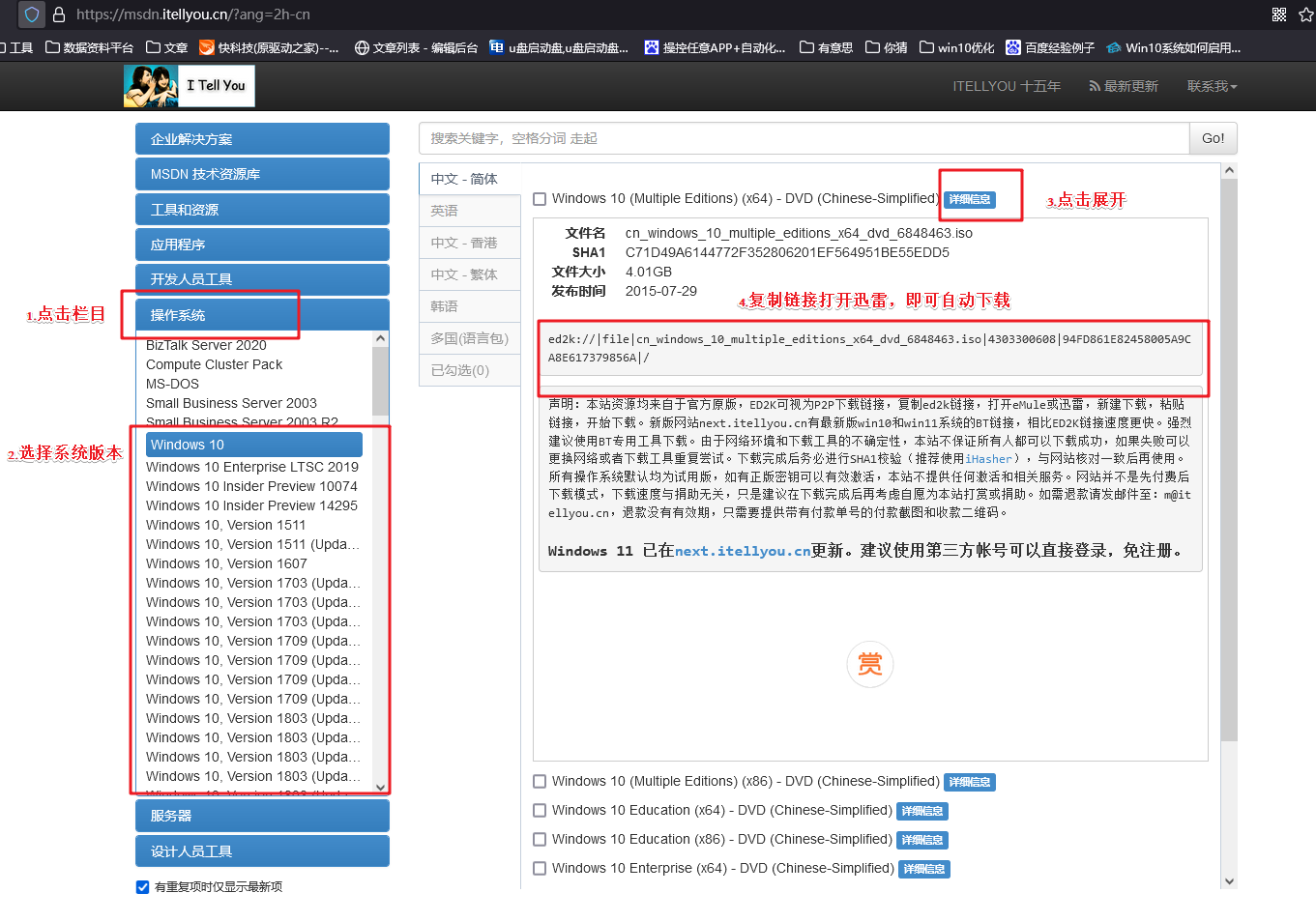
三、重装系统操作步骤
1、制作u盘启动盘
a. 确认电脑处于联网状态下,进入电脑店官网下载u盘启动盘制作工具。

b. 将一个8G的u盘插入电脑USB接口,打开制作工具。
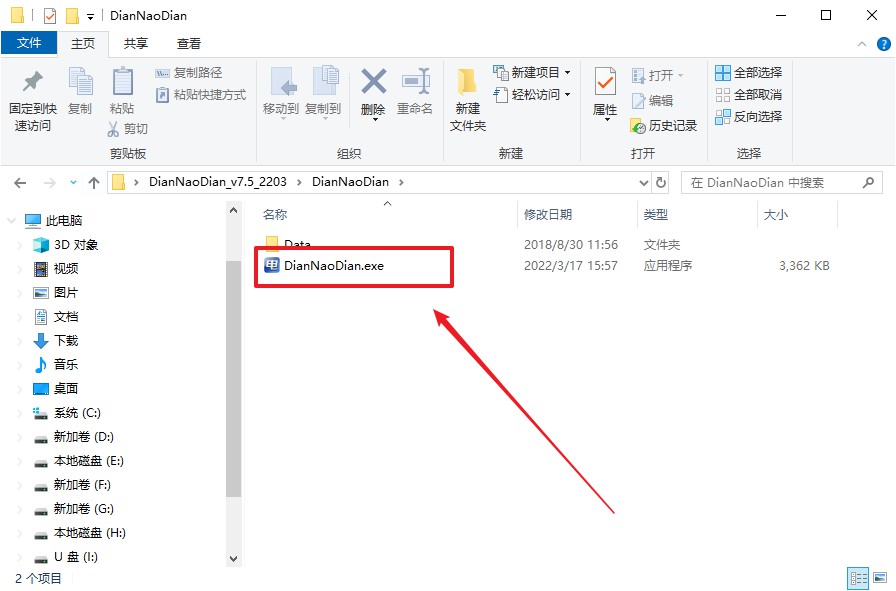
c. 选择【启动模式】为【USB-HDD】,【分区格式】为【NTFS】,最后点击【全新制作】即可。
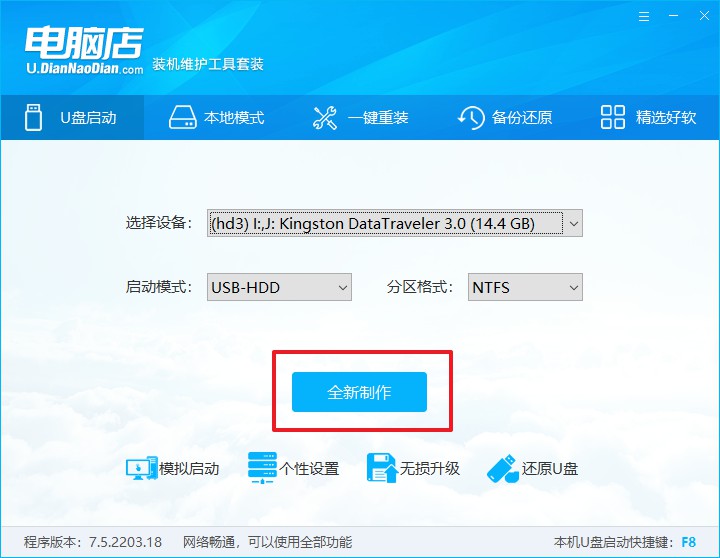
d.在弹窗中点击【确定】,等待制作完成即可。
2、bios设置u盘启动
a. 确认自己电脑的型号,在电脑店首页即可查询u盘启动快捷键,主要用于设置进入BIOS的启动项设置界面。
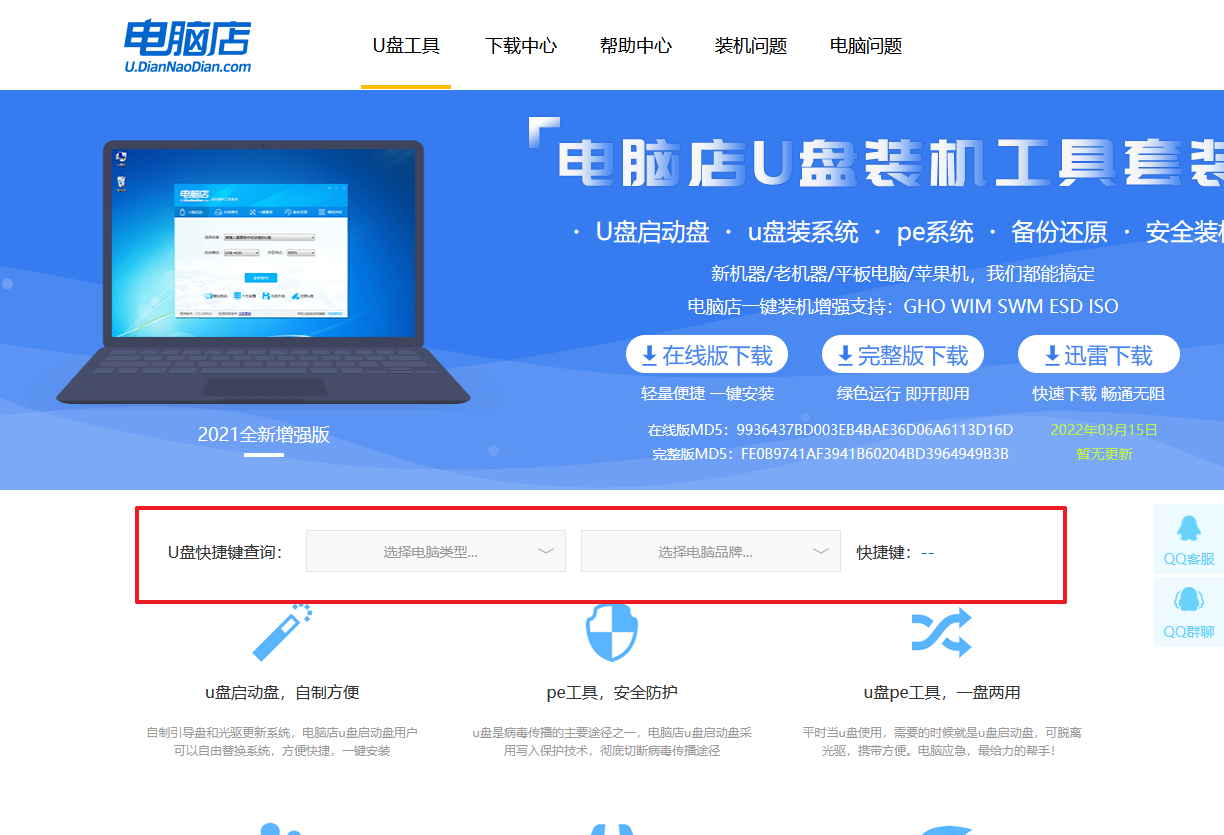
b.将制作好的u盘启动盘插入电脑,重启后按下快捷键,接下来就会进入优先启动项的设置界面。
c. 选择u盘启动盘的一项,一般是带有USB字样的选项,回车即可。
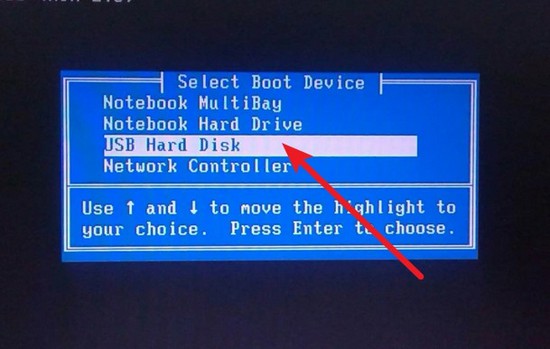
d. 接下来就进入电脑店winpe的主菜单了,选择【1】回车。
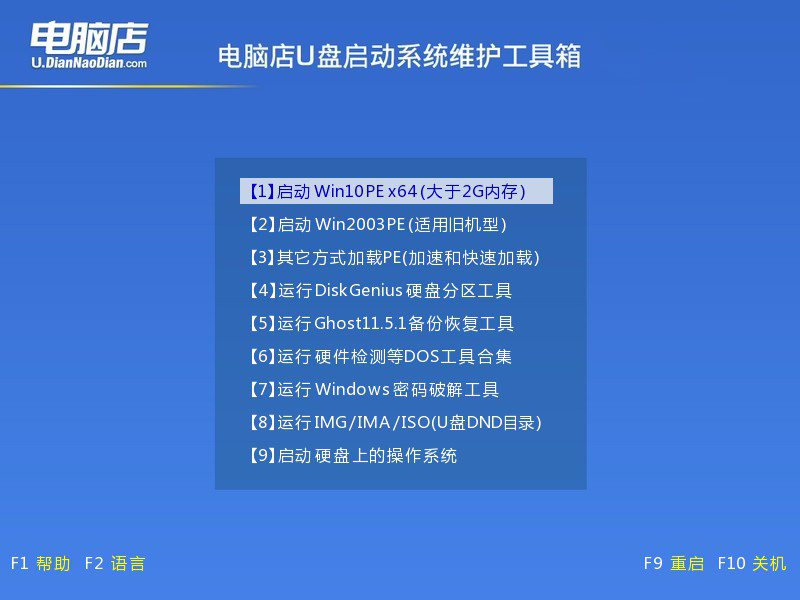
3、u盘装系统
a.进入winpe系统后,打开装机工具。
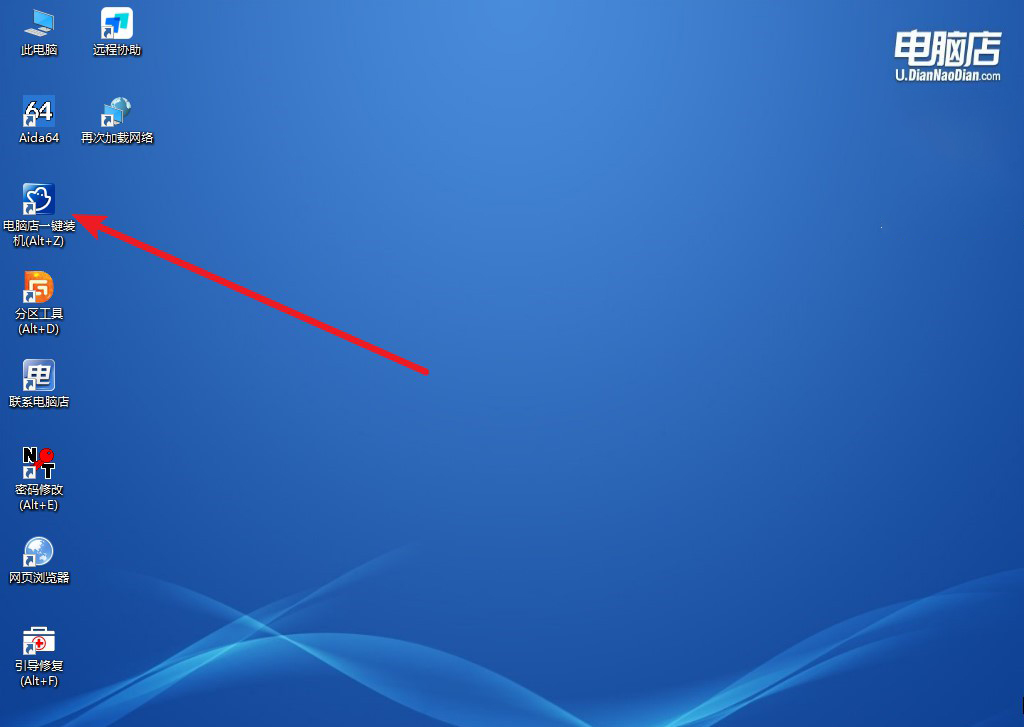
b. 如下图所示,设置好相关的选项,点击【执行】。
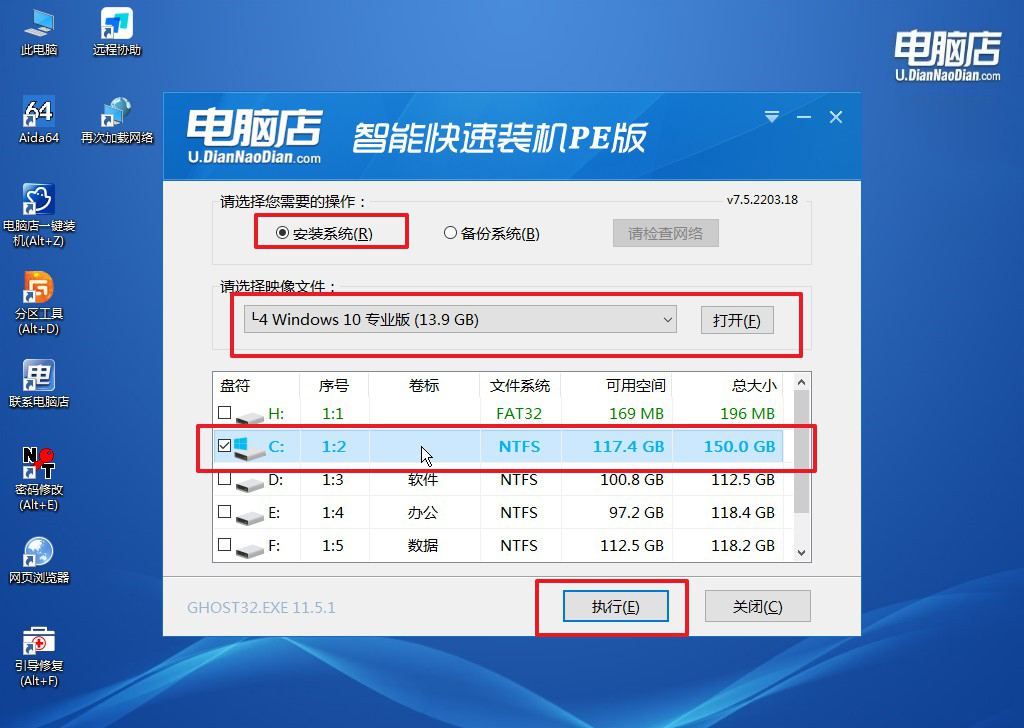
c.在这窗口中,可勾选【完成后重启】,亦可在安装后手动点击重启。
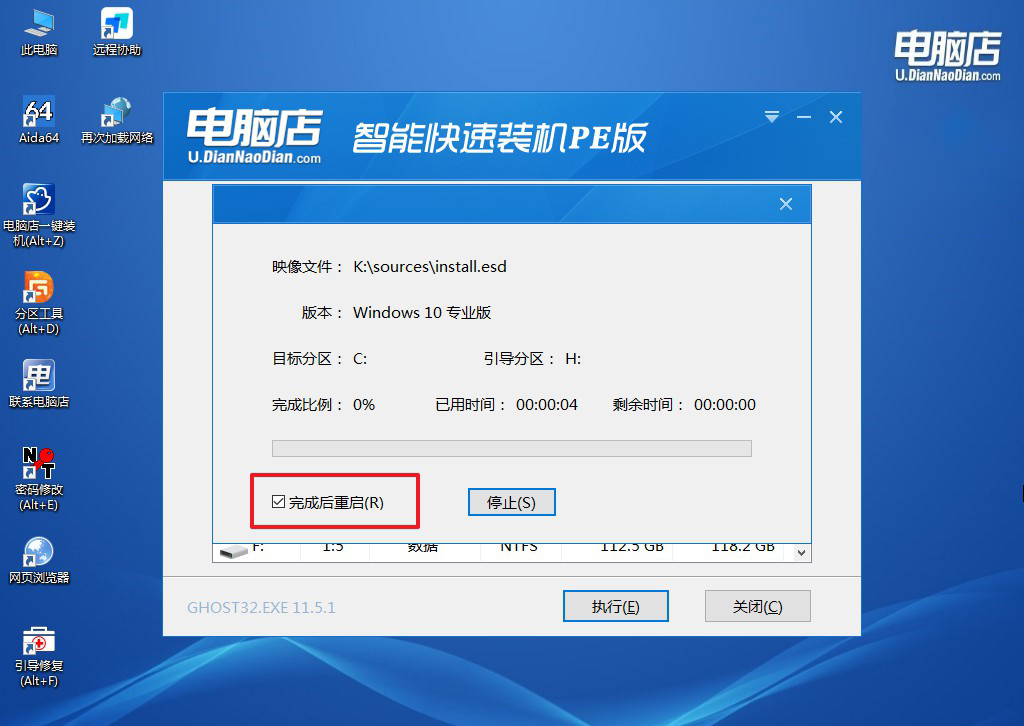
4、等待安装完成,部署好系统后就可以进入系统了。
四、重装系统后的可能问题
电脑重装后usb不能用了怎么办
1. 检查硬件连接
先确认USB设备和接口没问题,换个USB设备或接口试试。用主板后置的USB接口(通常更稳定),不要用前置面板接口试验。
2. 确认BIOS设置
重启电脑进入BIOS,找到USB相关设置(如“USB Legacy Support”、“USB Controller”),确保都启用状态。保存退出BIOS,看看USB能否正常使用。
3. 安装或更新USB驱动
打开“设备管理器”(Win + R 输入 devmgmt.msc 回车)找到“通用串行总线控制器”栏目,看看有没有黄色感叹号或“未知设备”。
右键点击USB控制器,选择“更新驱动程序”,然后选择“自动搜索更新的驱动程序”。如果自动更新无效,可以去主板官网或笔记本官网,下载对应芯片组驱动和USB驱动手动安装。
现在,你学会了电脑店U盘启动盘重装步骤吧。只需要准备一个8GB以上的空U盘,在一台正常联网的电脑上下载安装电脑店启动盘制作工具,插入U盘后点击“一键制作启动U盘”,整个过程大约只需几分钟,完成后你的U盘就变成了一个多功能维护工具。
